O logon único (SSO) é um serviço de autenticação de sessão e usuário que permite aos usuários autorizados inserir um conjunto de credenciais, como nome de usuário e senha.
O recurso SSO permite que você acesse vários aplicativos sem a necessidade de inserir o nome de usuário e a senha de cada aplicativo.
No entanto, às vezes você pode descobrir que seu navegador não está configurado para o navegador de opção de logon único.
Neste artigo, daremos uma olhada nas possíveis soluções para configurar o recurso de logon único em seu navegador e também em outras dicas de solução de problemas.
Como posso ativar o recurso de logon único?
1. Use outro navegador
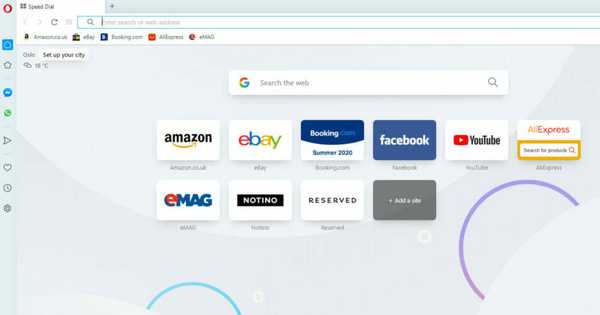
Configurar o recurso SSO no Opera é extremamente fácil e, uma vez ativado, você pode acessar a partir do seu dispositivo os aplicativos desejados sem precisar inserir suas credenciais todas as vezes.
O Opera armazena suas senhas, informações de cartão de crédito e outros dados pessoais.
A opção de preenchimento automático do navegador é segura devido à sua proteção contra fraudes e malware. Além disso, o bloqueador de rastreamento integrado impede que todas as tentativas online, como blocos analíticos ou pixels de rastreamento, colete seus dados.
Seu dispositivo e os dados armazenados estão seguros devido ao scanner embutido que alerta sobre arquivos potencialmente perigosos, enquanto a VPN grátis e o bloqueador de anúncios embutido irão diminuir qualquer risco de baixar quaisquer arquivos corrompidos.
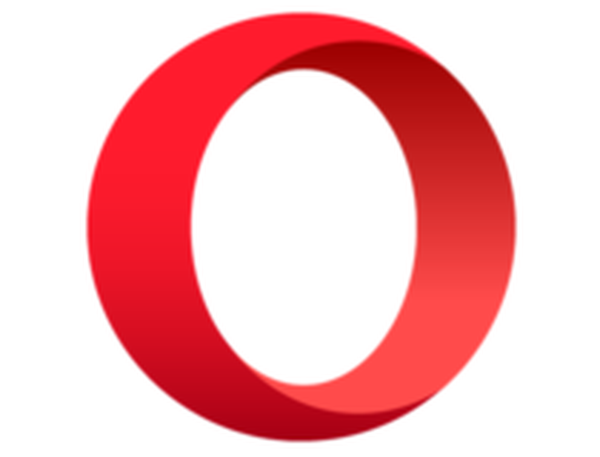
Ópera
Seus dados e informações pessoais estão seguros com este navegador. A privacidade e segurança online é uma prioridade. Sem coleta de dados ou alertas pop-up com a VPN integrada gratuita. Livre Visite o site2. Ative o logon único no navegador da web
Para usuários do Firefox
- Inicie o Firefox.
- Na barra de endereço, digite sobre: config.
- Aceite a mensagem de aviso de risco.
- Na barra de pesquisa, copie e cole o seguinte nome de preferência.
network.negotiate-auth.trusted-uris. - Clique duas vezes em network.negotiate-auth.trusted-uris.
- No Campo de valor insira o seu Valor da string SSO: sso.domain.ac.uk
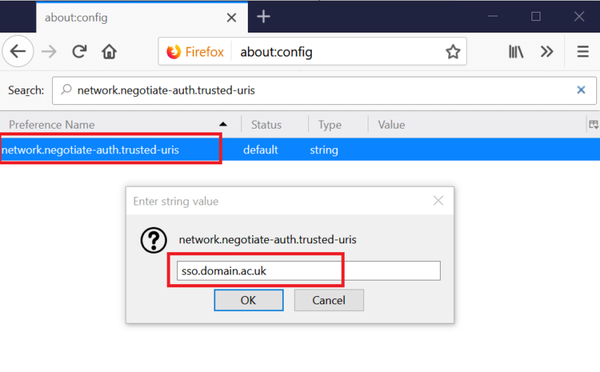
- Clique Está bem para salvar as mudanças.
2. Limpe o cache e os cookies do navegador
- Abra o seu navegador.
- Clique no Personalize e controle o Google Chrome.
- Em seguida, selecione Configurações.
- Role para baixo e clique em Avançado seção.
- Clique em Limpar dados de navegação.
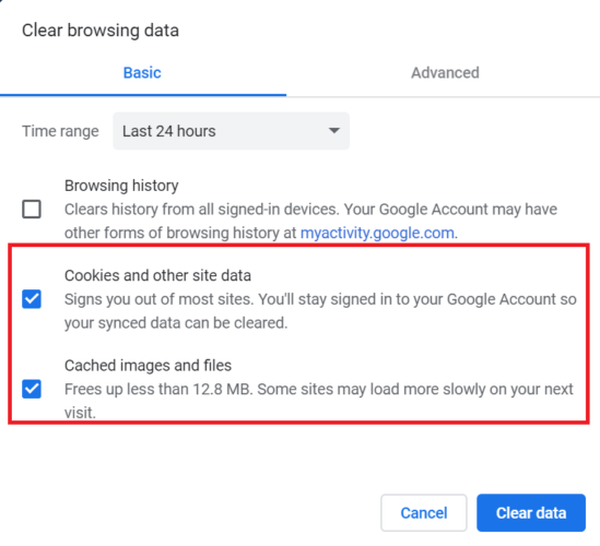
- Verifica a Cookies e outros dados do site e Imagens e arquivos armazenados em cache opções.
- Clique em Apagar os dados.
Para FireFox
- Abra o Firefox e clique no Cardápio botão.
- Clique em Opções.
- No painel esquerdo, clique no Privacidade e segurança aba.
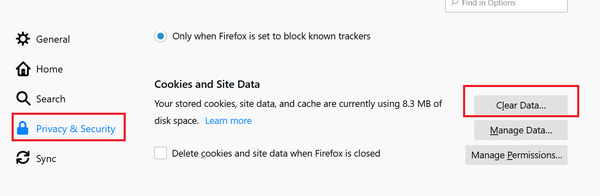
- No lado direito, role para baixo até Cookies e dados do site.
- Clique no Apagar os dados botão.
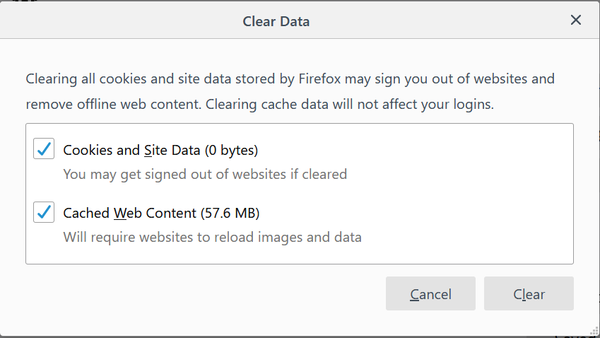
- Agora selecione Cookies e dados do site e Conteúdo da web em cache caixas.
- Clique no Claro botão de novo.
Se você estiver usando qualquer outro navegador da web, faça o mesmo com ele. Depois que os dados forem apagados, verifique se o recurso de logon único está funcionando.
3. Entre em contato com o administrador
Se você não tiver as credenciais necessárias ou mesmo o valor de preferências para habilitar o recurso Single Sign-on em seu PC, entre em contato com o administrador do escritório.
Seu administrador pode ajudá-lo a diagnosticar melhor o problema e também ajudá-lo a corrigi-lo.
O logon único no Windows é um recurso útil que permite aos usuários acessar vários aplicativos sem ter que inserir o nome de usuário e a senha de cada aplicativo.
E se você encontrar qualquer problema ao usar o serviço, estas dicas de solução de problemas devem ajudá-lo a resolvê-lo.
Nota do editor: Esta postagem foi publicada originalmente em julho de 2019 e desde então foi reformulada e atualizada em agosto de 2020 para atualização, precisão e abrangência.
- Guias do Chrome
- problemas de login
- Guias do Windows 10
 Friendoffriends
Friendoffriends
![Como ativar o logon único no navegador Chrome [Guia fácil]](https://friend-of-friends.com/storage/img/images_6/how-to-enable-single-sign-on-chrome-browser-[easy-guide]_3.jpg)


